Грешке лоше слике у Виндовс-у се јављају ако се програм или апликација суочи са потешкоћама приликом покретања или покретања. Најчешћи разлози за грешке лоше слике су застареле или оштећене системске датотеке, малвер или вируси и проблеми са хардвером. Недавно су се неки корисници жалили на СецуритиХеалтхСистраи.еке Лоша слика грешка на њиховом Виндовс уређају са следећом поруком о грешци:
СецуритиХеалтхСистраи: СецуритиХеалтхСистраи.еке – лоша слика
\?\Ц:\Виндовс\Систем32\СецуритиХеалтх.0.2207.20002-0\СецуритиХеалтхССО.длл или није дизајниран за рад у оперативном систему Виндовс или садржи грешку. Покушајте поново да инсталирате програм користећи оригинални инсталациони медиј или контактирајте администратора система или продавца софтвера за подршку. Статус грешке 0кц000012ф.

враћање прозора 10 после 30 дана
Шта је СецуритиХеалтхСистраи.еке?
СецуритиХеалтхСистраи.еке је Виндовс процес повезан са Виндовс Дефендер Сецурити Центер. Он је одговоран за пружање заштите вашем рачунару у реалном времену од вируса и злонамерног софтвера. Овај процес обично ради у позадини да би се скенирао ваш уређај у потрази за претњама и нуди обавештења и упозорења када је то потребно.
Поправите лошу слику СецуритиХеалтхСистраи.еке
Да бисте поправили грешку СецуритиХеалтхСистраи.еке Бад Имаге на свом Виндовс уређају, размислите о покретању СФЦ скенирања и инсталирању најновије верзије Висуал Ц++ Редистрибутабле. Ако то не помогне, следите ове предлоге:
- Покрените СФЦ и ДИСМ
- Инсталирајте најновији Висуал Ц++ Редистрибутабле
- Поново региструјте ДЛЛ датотеку
- Преузмите Виндовс ОС датотеке са Мицрософт-а
- Деинсталирајте недавно инсталирану Виндовс Упдате
- Ресетујте Виндовс безбедносну апликацију
Сада да видимо ово детаљно.
1] Покрените СФЦ и ДИСМ
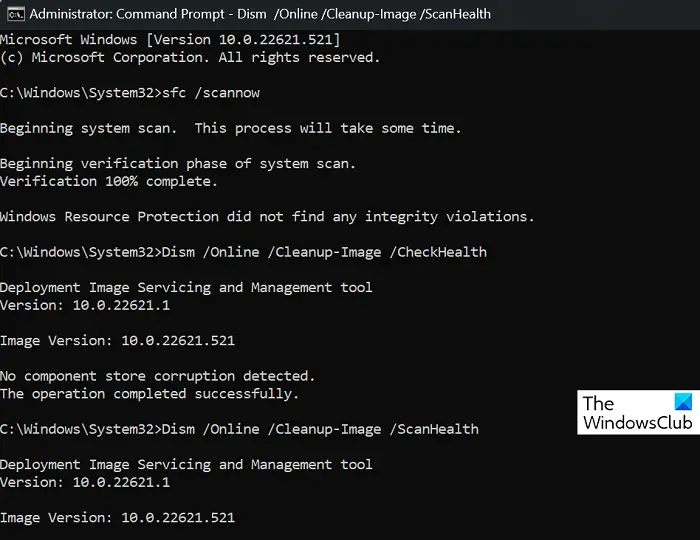
До грешака у лошој слици може доћи због оштећених Виндовс системских датотека или оштећења слике система. Покрените СФЦ и ДИСМ да их скенирате и поправите. Ево како:
- Кликните на Виндовс тастер и потражите Командна линија .
- Кликните на Покрени као администратор .
- Откуцајте следеће команде једну по једну и притисните Ентер :9214А49Ц26ЕД9Б07ДДЦФ07ДФФ216ДЦЕ27573ФА84Ц828Д5676Ц4ФАБ52ДЕ46459Ф9ФЕ3А39960366419
- Поново покрените уређај када завршите и проверите да ли је грешка исправљена.
2] Инсталирајте најновији Висуал Ц++ Редистрибутабле
Ц++ Редистрибутабле је скуп датотека библиотеке времена извршавања које омогућавају употребу унапред развијеног кода и омогућавају инсталацију за више апликација. Ако се његови пакети избришу или оштете, може зауставити правилно функционисање неколико програма. У том случају, мораћете поново да инсталирате потребну верзију. Ево како можете ажурирање Висуал Ц++ Редистрибутабле .
3] Поново региструјте ДЛЛ датотеку
Такође можете покушати поновна регистрација ДЛЛ датотеке ,да бисте поправили грешку са лошом сликом СецуритиХеалтхСистраи.еке. Ево како:
- Кликните на Виндовс тастер и потражите Командна линија .
- Кликните на Покрени као администратор .
- Унесите следећу команду и притисните Ентер 4БЕД808ЕЦЦА53Д0ФА1Д4Ц3176Д3А9АЦА2Б0АА524:
- Сада поново покрените рачунар и проверите.
4] Преузмите Виндовс ОС датотеке од Мицрософта
Виндовс ОС длл датотека може бити преузето са Мицрософт-а . Ово је сигурна опција. Након што је преузмете, морате је поставити у одговарајућу фасциклу и поново регистровати дотичну ДЛЛ датотеку. У овом случају, то је СецуритиХеалтхССО.длл .
5] Деинсталирајте недавно инсталирану Виндовс Упдате
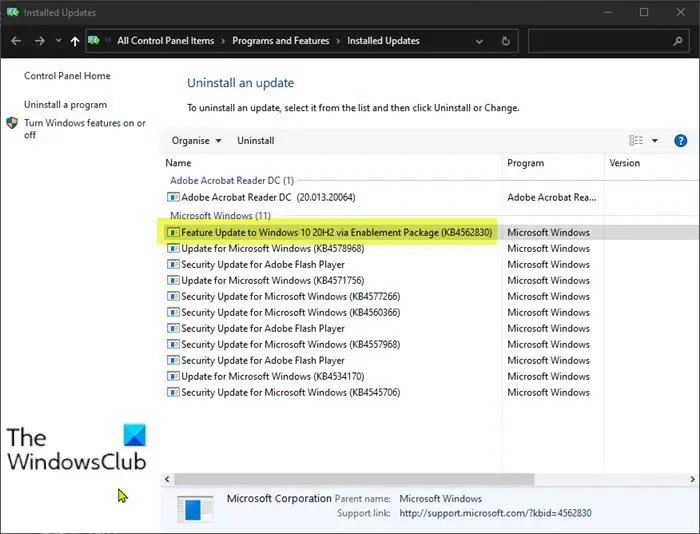
Виндовс 10 дељење Интернет везе не ради
Покварена или оштећена датотека инсталирана уз ажурирање система понекад доводи до пада апликација. Деинсталирање Виндовс Упдате-а може помоћи у отклањању лоших грешака у слици ако су почеле да се појављују након инсталирања ажурирања. Да бисте деинсталирали ажурирања за Виндовс у оперативном систему Виндовс 11, урадите следеће:
- Од Почетак или ВинКс Мену , отворите Виндовс 11 Подешавања
- Кликните на Виндовс Упдате на левој страни
- Кликните на Ажурирај историју
- Сада померите надоле док не видите Деинсталирајте ажурирања под Сродним подешавањима
- Кликните на дугме са десне стране
- Отвориће се аплет контролне табле за инсталиране исправке
- Кликните десним тастером миша на ажурирање и изаберите Деинсталирај .
6] Ресетујте Виндовс безбедносну апликацију
Ако ниједан од ових предлога није могао да помогне, ресетујте апликацију Виндовс безбедност. Пратите ове кораке да бисте то урадили:
- Кликните на Почетак , тражити Виндовс терминал и изаберите Покрени као администратор .
- Откуцајте следеће и притисните Ентер : А8Ф8697ЕЦАЕ6Ц83Е648ДА80А32Д8516Ц8ЦБ9010
- Изађите из ПоверСхелл-а када се наредба изврши.
Надам се да ће вам овај пост помоћи.
како паузирати један погон
Читати: МСТеамс.еке Статус грешке лоше слике 0кц0000020 у Виндовс 11/10
Зашто стално добијам грешку са лошом сликом?
Како да поправим грешку са лошом сликом?
Скенирајте свој уређај у потрази за застарелим или оштећеним Виндовс системским датотекама да бисте поправили грешку лоше слике. Такође можете покушати да поново региструјете датотеку и инсталирате најновију верзију Ц++ која се може редистрибуирати. Међутим, ако то не помогне, деинсталирајте недавно инсталирану Виндовс Упдате.
Шта је 0кц000012ф Лоша слика ?
Код грешке 0кц000012ф лоша слика се јавља ако су извршни програми или модули за подршку оштећени. Међутим, може се десити и ако су Ц++ датотеке за редистрибуцију застареле или оштећене.














